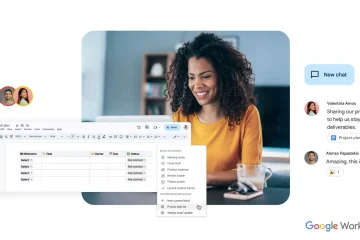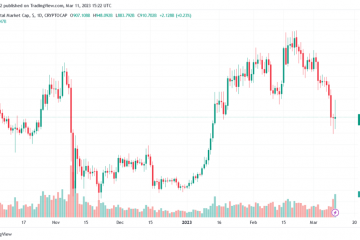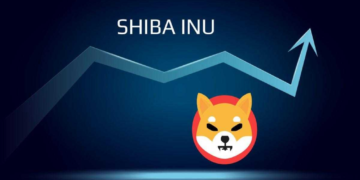Jos olet käyttänyt Windows 10:tä, saatat tietää tilin lukituskäytännöstä. Tilin lukituskäytäntö on joukko asetuksia, jotka on suunniteltu estämään luvaton pääsy käyttäjätilillesi.
Windows 11:ssä tilin lukituskäytäntö vastaa kaikkien luvattomien kirjautumisyritysten järjestelmän seurannasta ja estämisestä. Jos pahantahtoinen käyttäjä yrittää selvittää käyttäjätilisi salasanan yrityksen ja erehdyksen avulla, lukituskäytäntö poistaa tilin käytöstä ennalta määritetyksi ajaksi.
Aiemmin olemme jakaneet muutamia oppaita Windows 11:n tilin lukituskäytännöstä. Tänään keskustelemme lukitun tilin lukituksen avaamisesta Windows 11:ssä. Voit määrittää käytännön ryhmäkäytäntöeditorin kautta muuttaaksesi lukituksen kestoa, kynnystä ja paljon muuta.
Lue myös: Kuinka Lataa ja asenna Windows 11 PC:lle/kannettavalle tietokoneelle
Avaa lukittujen tilien lukitus Windows 11:ssä
Tässä on parhaat tavat avata lukitun tilin lukitus Windows 11. Voit noudattaa näitä menetelmiä, jos tietokoneessasi on useita käyttäjätilejä ja jos yksi niistä on lukittu. Sinun on kirjauduttava sisään järjestelmänvalvojan tilillesi ja noudatettava jaettuja menetelmiämme.
1) Avaa lukittu tili paikallisten käyttäjien ja ryhmien kautta
Tämä menetelmä käyttää paikallisia käyttäjiä ja ryhmiä lukittujen tilien avaamiseen Windows 11:ssä. Sinun on tehtävä näin.
1. Avaa SUORITA-valintaikkuna painamalla Windows Key + R-painiketta.
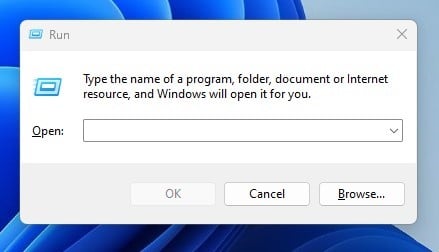
2. Kirjoita RUN-valintaikkunaan lusrmgr.msc.
3. Tämä avaa Paikalliset käyttäjät ja ryhmät tietokoneellesi.
4. Napsauta nyt hiiren kakkospainikkeella lukittua tiliä ja valitse Ominaisuudet. Tai kaksoisnapsauta käyttäjätiliä.
5. Siirry Tilin ominaisuuksissa Yleiset-välilehdelle alla olevan kuvakaappauksen mukaisesti.
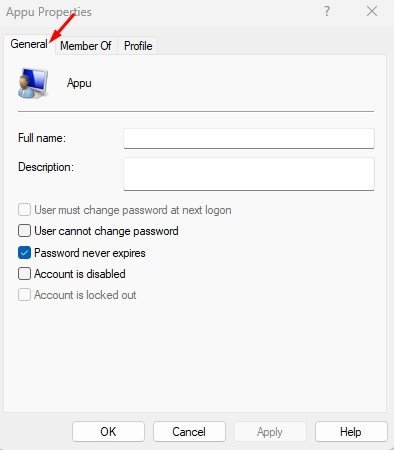
6. Seuraavaksi poista valinta kohdasta Tili on lukittu. Kun olet valmis, napsauta Käytä-painiketta ja sitten Ok.
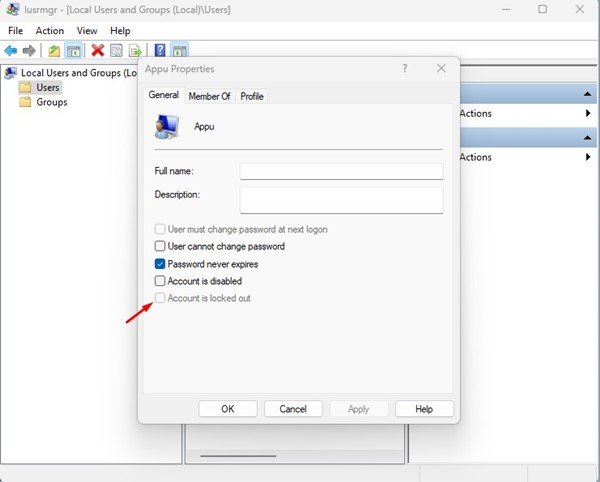
Siinä se on! Tämä avaa Lukittu-tilin lukituksen. Vaihda nyt lukittuun tiliin ja voit kirjautua sisään.
2) Avaa lukitun tilin lukitus komentokehotteen kautta
Voit jopa luottaa komentoon Kehotusapuohjelma lukitun tilin lukituksen avaamiseen Windows 11:ssä. Sinun on suoritettava joitain jakamistamme yksinkertaisista vaiheista.
1. Napsauta Windows 11-hakua ja kirjoita Komentokehote. Napsauta seuraavaksi komentokehotetta hiiren kakkospainikkeella ja valitse Suorita järjestelmänvalvojana.
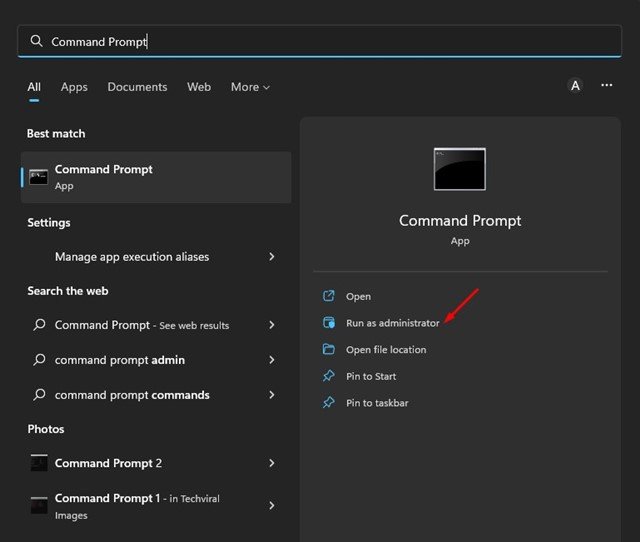
Huomaa: Jos käytät järjestelmänvalvojan tiliä, et ei tarvitse suorittaa komentokehotetta järjestelmänvalvojana.
2. Kirjoita komentokehotteeseen annettu komento ja paina Enter-painiketta.
verkkokäyttäjä 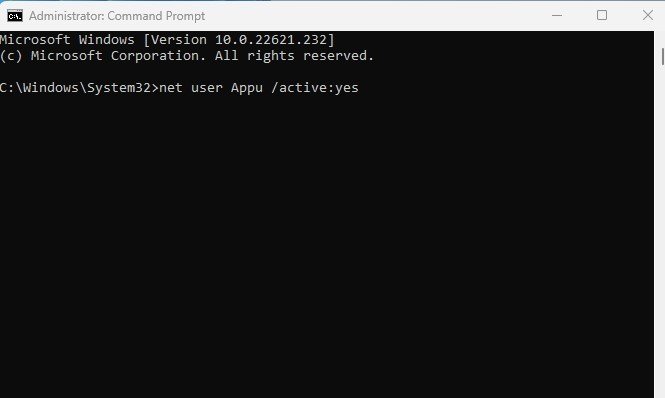
Tärkeää: Muista korvata
3. Kun se on suoritettu, näet onnistumisviestin”Komento suoritettu onnistuneesti”.
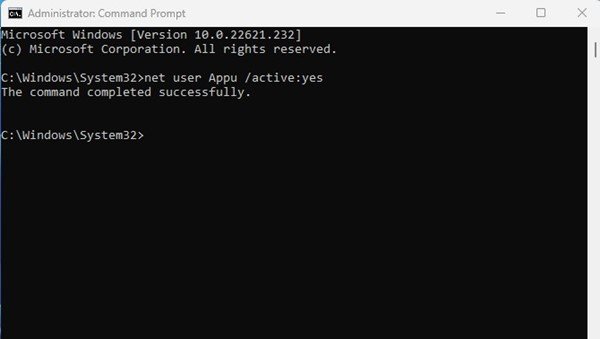
Siinä se on! Näin voit avata lukitun tilin Windows 11:ssä komentokehotteen avulla.
Lue myös: Ohjaimien varmuuskopiointi ja palauttaminen Windows 11:ssä CMD:n avulla
Nämä ovat siis kaksi parasta tapaa avata lukitun tilin lukitus Windows 11:ssä. Jos tarvitset lisää apua lukittujen tilien avaamiseen Windows 11:ssä, kerro siitä meille alla olevissa kommenteissa.